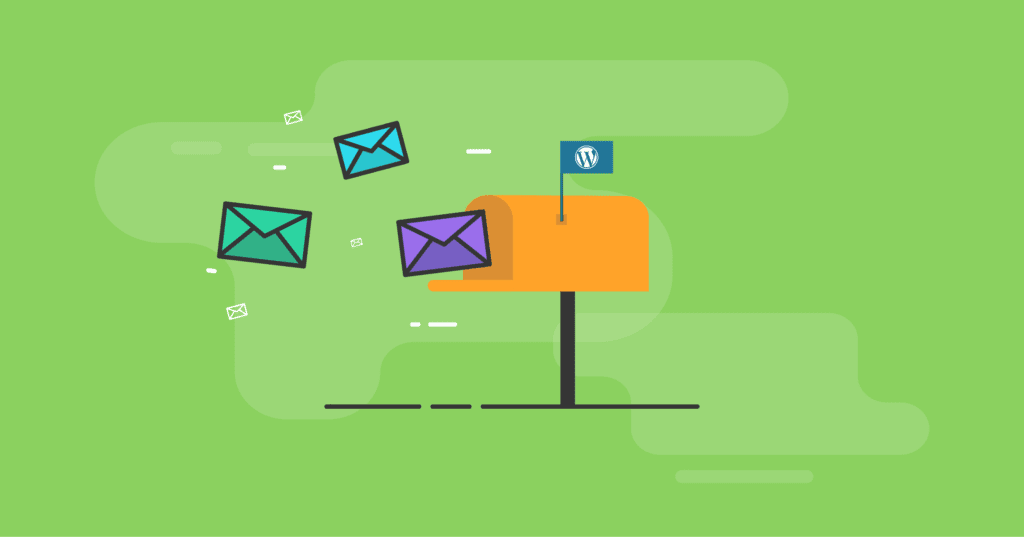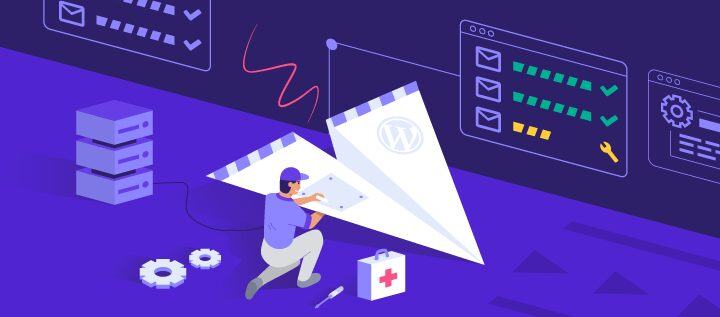
SMTP (Simple Mail Transfer Protocol) là một giao thức được sử dụng rộng rãi để gửi và nhận email trên Internet. Khi xây dựng một website WordPress, việc gửi email là điều rất quan trọng để liên lạc với khách hàng, đối tác hoặc nhân viên của bạn. Tuy nhiên, nhiều máy chủ hosting không cung cấp cho bạn tính năng gửi email, hoặc nếu có thì chất lượng sẽ không được tốt. Vì vậy, để đảm bảo tính ổn định và hiệu quả của email marketing, bạn cần phải cài đặt SMTP cho website của mình. Trong bài viết này, chúng tôi sẽ cung cấp cho bạn một hướng dẫn chi tiết về cách cài đặt SMTP cho website WordPress của bạn, để bạn có thể gửi email một cách hiệu quả và tăng cường mối quan hệ với khách hàng của mình.
Trong bài viết này tôi sẽ hướng dẫn các bạn thực hiện thiết lập cấu hình SMTP cho mail hosting và gmail trên website WordPress, mời bạn tham khảo và thực hiện.
Các bước cài đặt SMTP cho website WordPress
Bước 1: Cài đặt Plugin SMTP
Thông thường các máy chủ host hoặc VPS có sẵn hàm sendmail, nó giúp bạn không cần thiết lập SMTP. Tuy nhiên nó không an toàn và các nhà cung cấp thường tắt nó. Thay vào đó bạn hãy sử dụng SMTP để an toàn và riêng tư.
Trong WordPress có nhiều Plugin để cấu hình SMTP nhưng tôi vẫn luôn ưa chọn Easy WP SMTP.
Trong Dashboard WordPress bạn chọn Plugins => Add New => tìm tên SMTP và chọn Install để cài đặt
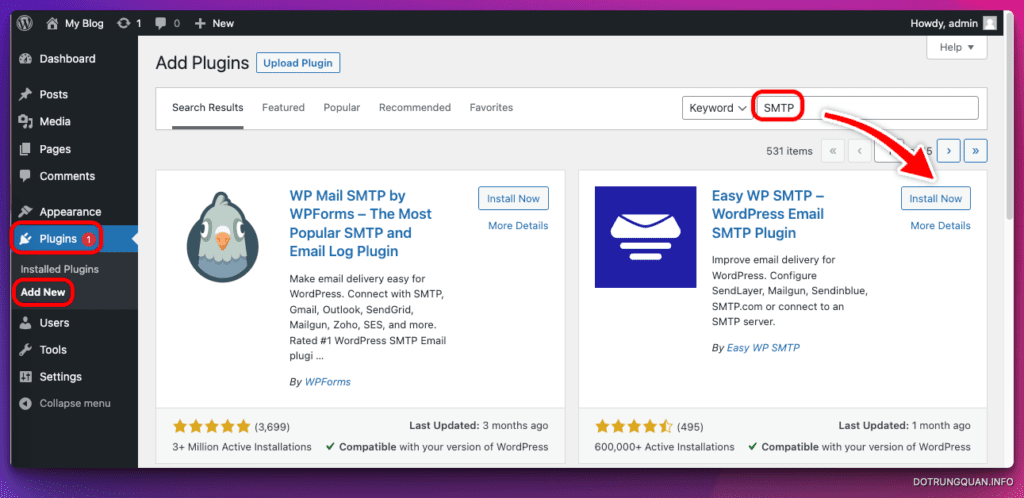
Bạn kích hoạt Plugin lên và giao diện Plugin sẽ có như sau. Hãy xem tiếp Bước 2 để bắt đầu cầu hình.
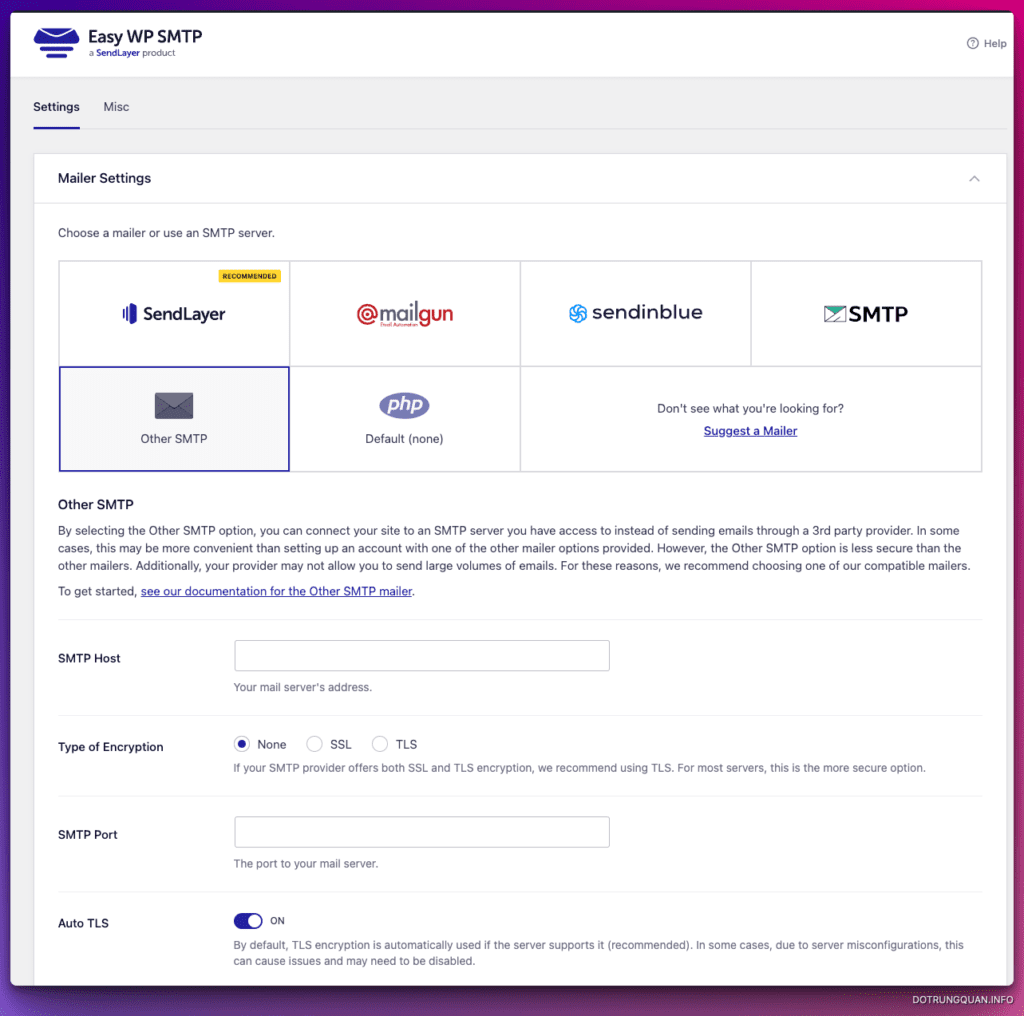
Bước 2: Cấu hình kết nối SMTP trên WordPress
Hiện có nhiều dịch vụ mail và phổ biến nhất là EmailHost, Email Server và Gmail. Trong bước này tôi sẽ hướng dẫn tổng quan cách cấu hình SMTP đối với dịch vụ Email Host/Server và Gmail.
1. Cấu hình kết nối SMTP Gmail trên WordPress
Đối với Gmail thì bạn không kết nối thông qua User/Mật khẩu Gmail và phải tạo Mật khẩu ứng dụng. Cách tạo thì tôi sẽ không đề cập trong bài này mà tôi dẫn link đến bài viết chi tiết được viết riêng. Bạn hãy xem qua để tạo nó
Sau khi đã có Mật khẩu ứng dụng bạn quay lại và mở cấu hình Plugin SMTP lên. Ở đây có 9 mục quan trọng và bạn chỉ cần cấu hình ở 9 mục này là được, tôi sẽ chú thích từng mục để bạn dễ hình dung và thực hiện.
- SMTP Host: Vì đang cấu hình với Gmail nên nhập vào cấu hình mặc định của Gmail là
smtp.gmail.com - Type of Encryption: Chọn SSL
- SMPT Port: Vì mục (2) chọn SSL nên ở đây điền vào số
465 - Auto TLS: Bật lên
- SMTP Authentication: Bật lên
- SMTP User: Nhập vào tài khoản gmail
- SMTP Password: Nhập vào mật khẩu ứng dụng đã tạo ở trên
- From Email Address: Nhập lại tài khoản Gmail
- From Name: Nhập tên người gửi thư
Sau khi đã nhập xong bạn chọn Save Settings để lưu lại cấu hình.
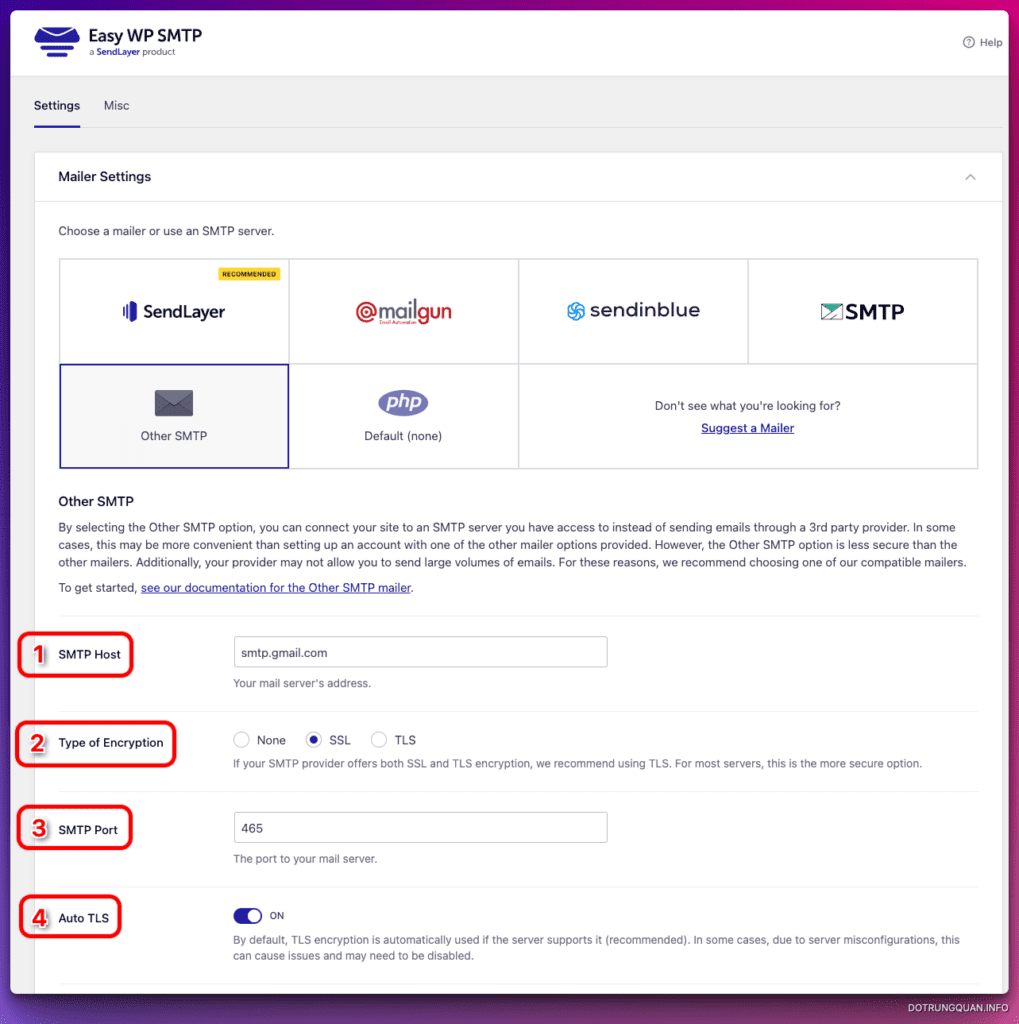
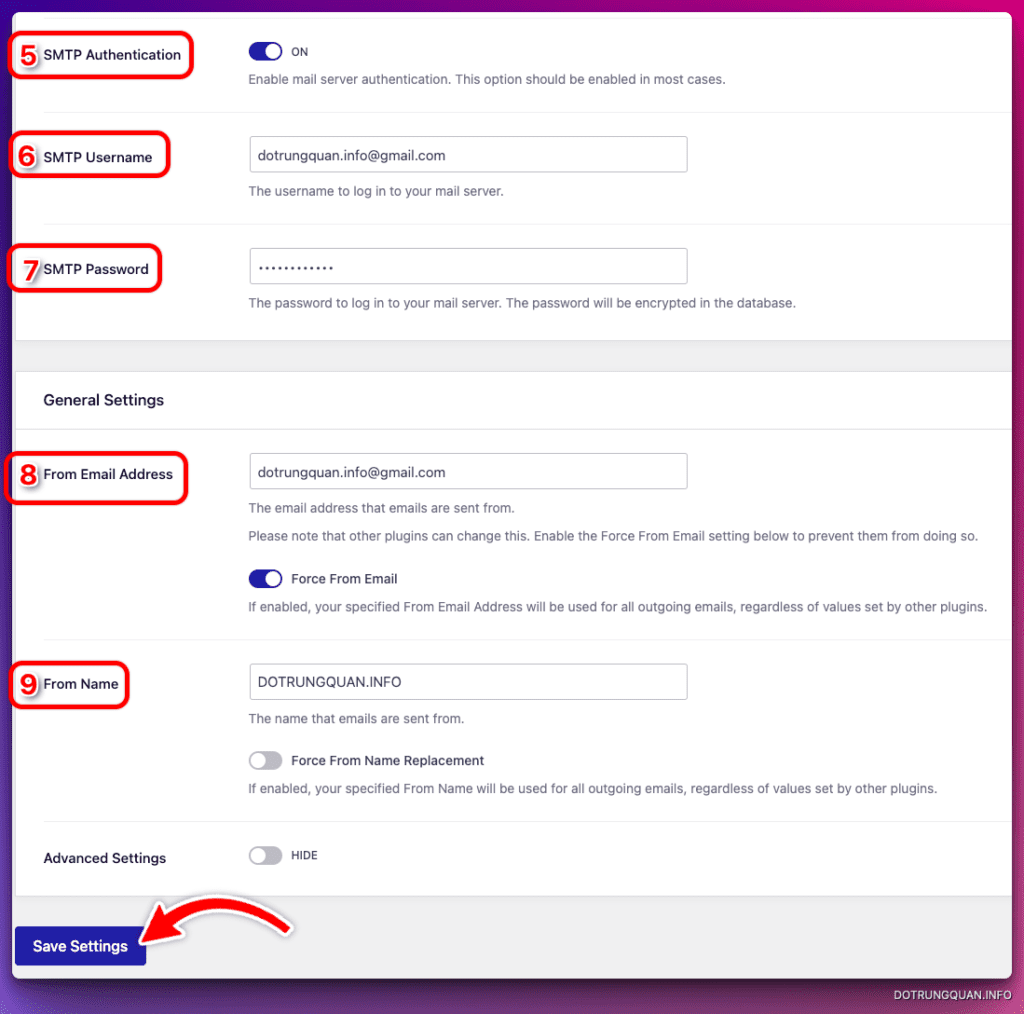
Khi cấu hình xong đừng quên kiểm tra lại xem nó có hoạt động không bằng cách soạn một mail test.
Bạn truy cập Easy WP SMTP => Send a Test. Nhập vào email nhận và chọn Send Test Email
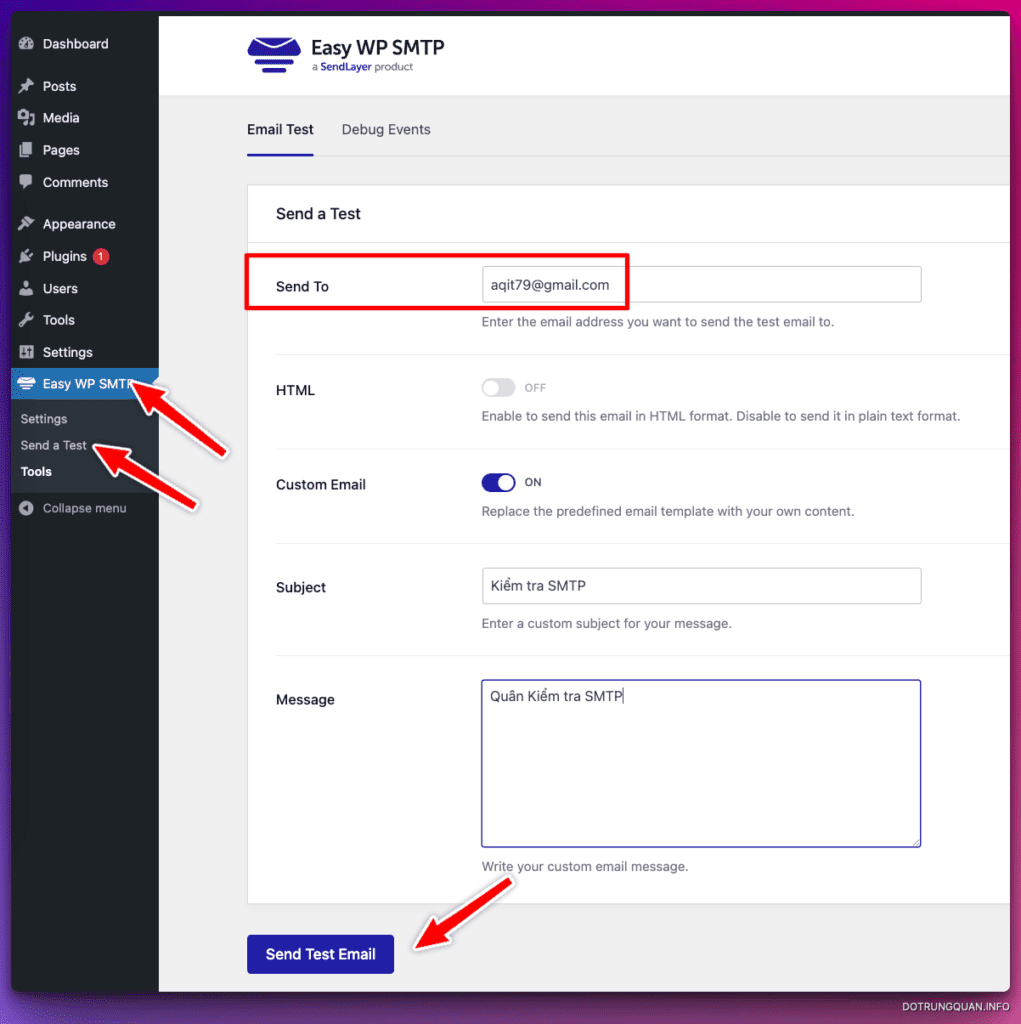
Nếu kết quả trả về Test plain text email was sent successfully! có nghĩa email đã được gửi đi và cấu hình hoàn toàn chính xác.

2. Cấu hình kết nối SMTP trên WordPress với Email Hosting, Email Server
Đối với mail Hosting, Email Server cấu hình cũng tương tự như thế, và trước khi cấu hình bạn chuẩn bị các thông tin như sau
Thông tin chuẩn bị:
- Địa chỉ SMTP Email (Server/Host)
- Email Account (tức tài khoản mail)
- Email Password (Tức mật khẩu của tài khoản mail đó)
- Port SMTP:
- No-SSL/25
- SSL/465
- TLS/587
- Điều quan trọng là email phải gửi/nhận bình thường ra ngoài.
Ví dụ trong bài này tôi có thông tin mail như sau
- Địa chỉ SMTP Email (Server/Host)L
h01.azdigimail.com - Email Account (tức tài khoản mail):
[email protected] - Email Password: *****************
- Port SMTP:
465
Sau khi đã chuẩn bị bạn mở cài đặt cấu hình Plugin Easy WP SMTP lên và cấu hình tương tứng 9 mục như sau
- SMTP Host: Nhập vào máy chủ SMTP được cung cấp
- Type of Encryption: Chọn SSL
- SMPT Port: Vì mục (2) chọn SSL nên ở đây điền vào số
465 - Auto TLS: Bật lên
- SMTP Authentication: Bật lên
- SMTP User: Nhập vào tài khoản Email
- SMTP Password: Nhập vào mật khẩu của email
- From Email Address: Nhập lại tài khoản email
- From Name: Nhập tên người gửi thư
Sau khi đã nhập xong bạn chọn Save Settings để lưu lại cấu hình.
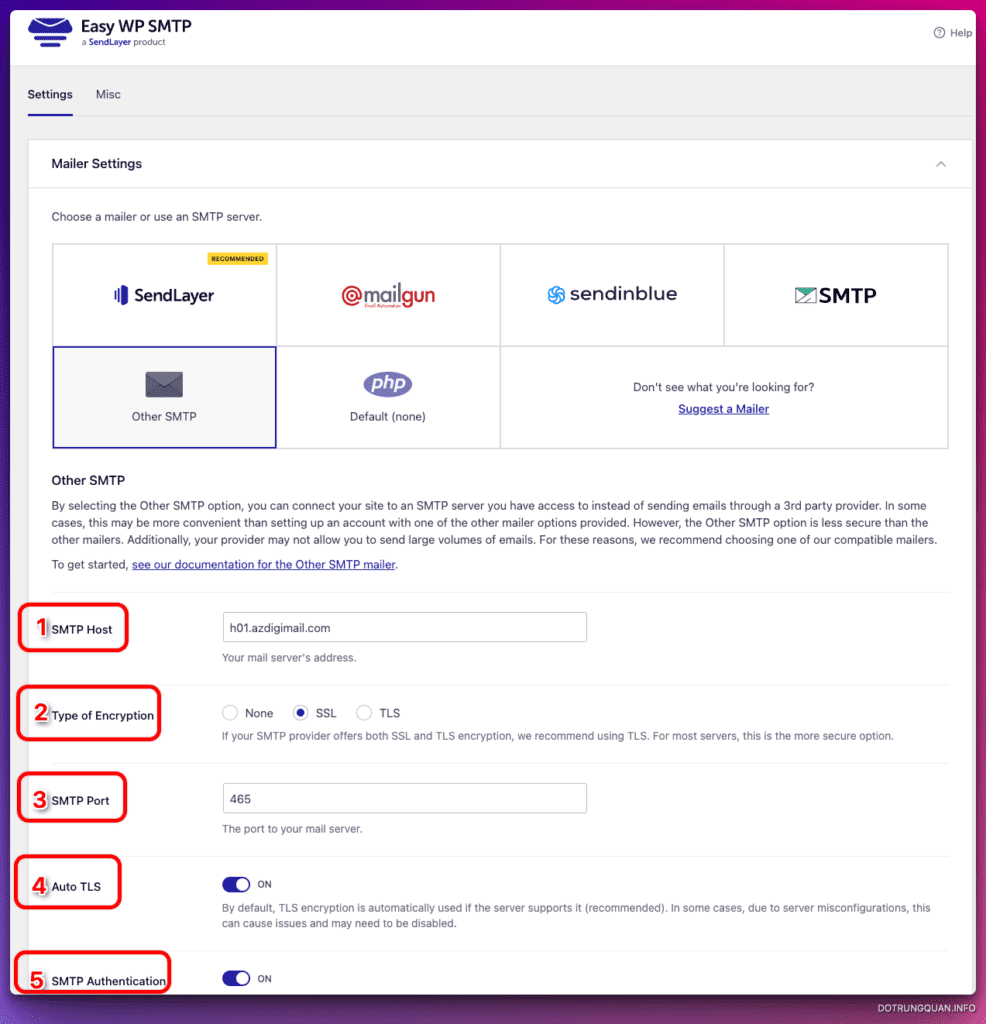
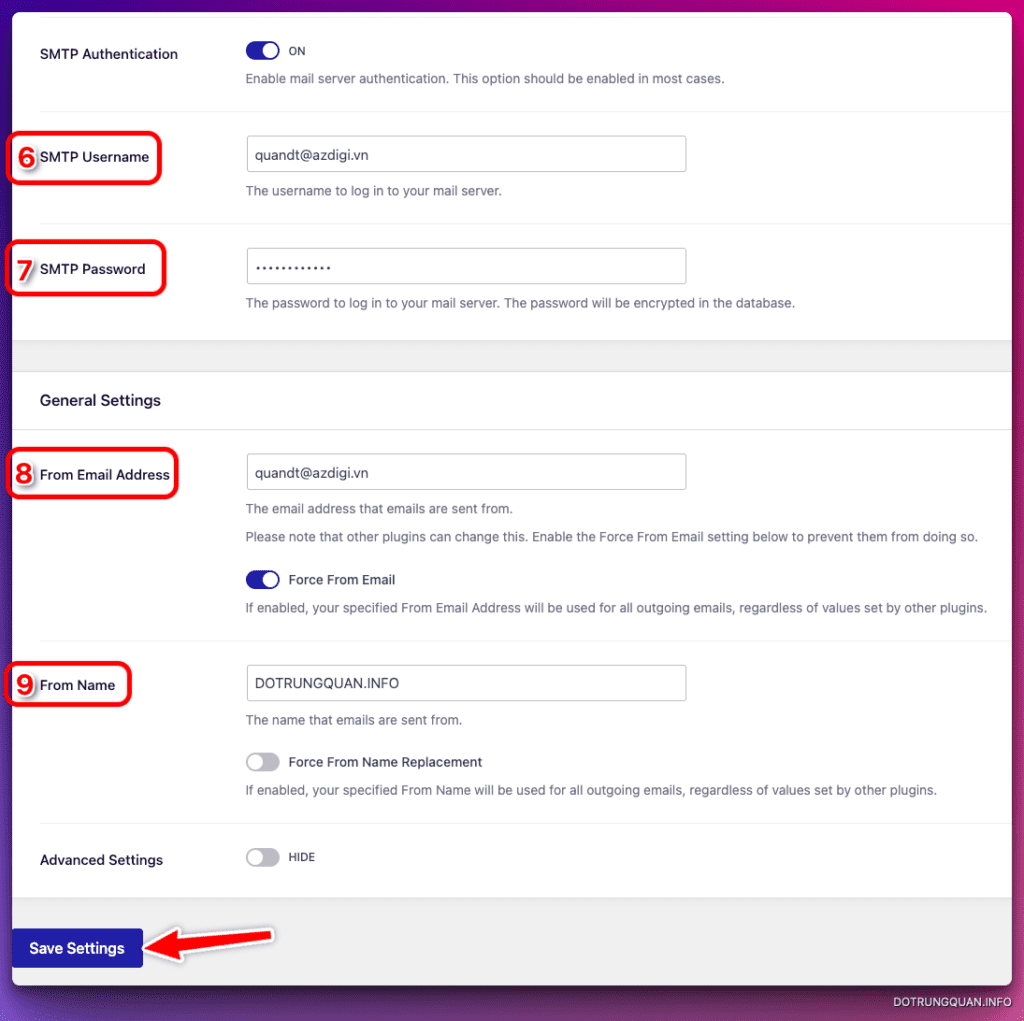
Sau khi cấu hình xong bạn lưu lại và thực hiện Kiểm tra send mail.
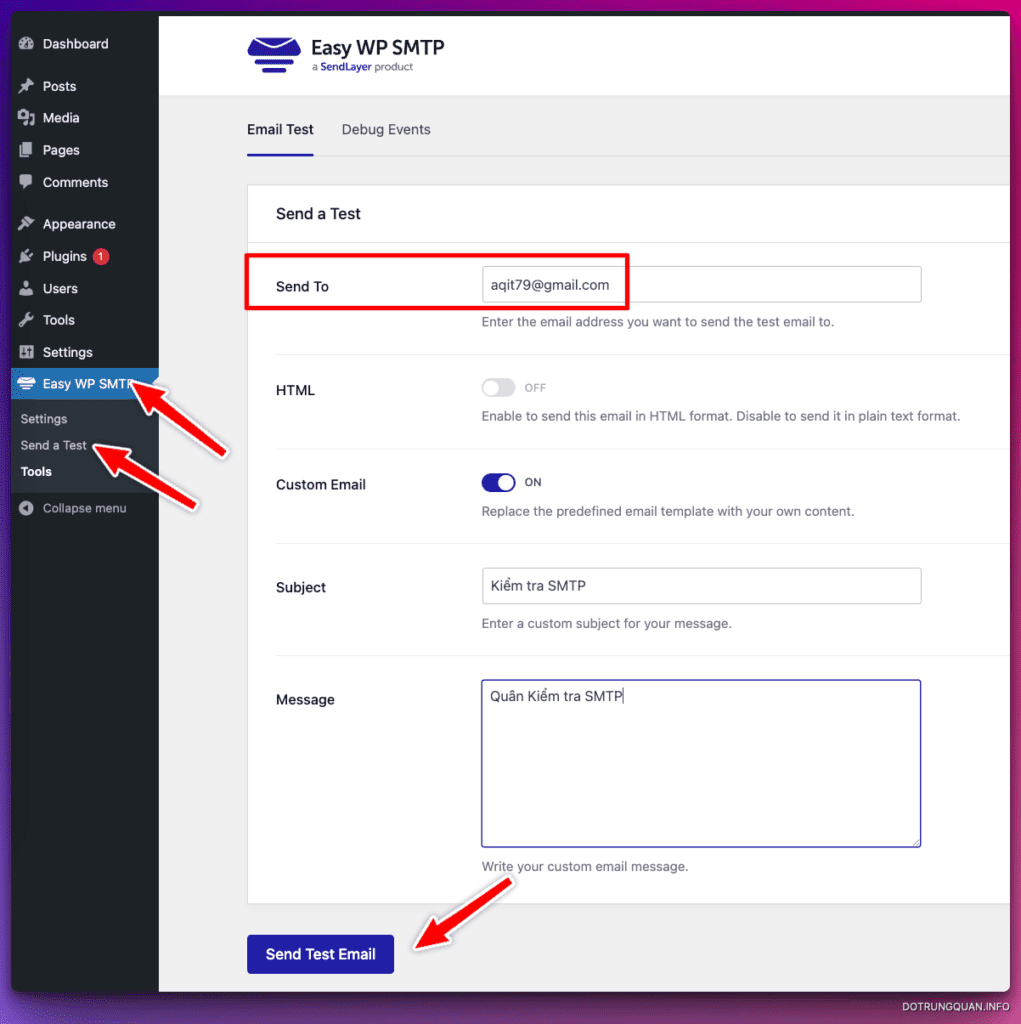
Và kết quả email test thành công.

Tổng kết
Trong bài viết “Hướng dẫn cài đặt SMTP cho website WordPress”, chúng ta đã tìm hiểu cách cài đặt và cấu hình SMTP để gửi email từ website WordPress của bạn. SMTP là giao thức chuẩn cho việc gửi email trên internet và có thể giúp bạn đảm bảo rằng các email gửi từ trang web của bạn không bị lọc vào mục spam hoặc bị từ chối bởi máy chủ email.
Trong bài viết này, chúng ta đã đề cập đến những bước cơ bản để cài đặt SMTP trong WordPress, bao gồm:
- Tạo một tài khoản email
- Cài đặt và kích hoạt plugin WP Mail SMTP
- Cấu hình plugin WP Mail SMTP để sử dụng SMTP của email của bạn
Ngoài ra, chúng ta cũng đã thảo luận về các lỗi thường gặp khi cài đặt SMTP, cũng như cách giải quyết chúng.
Việc cài đặt SMTP cho trang web WordPress của bạn là một bước quan trọng để đảm bảo rằng các email được gửi từ trang web của bạn không bị lọc vào mục spam hoặc bị từ chối bởi máy chủ email. Nếu bạn đang gặp vấn đề khi gửi email từ trang web của mình, hãy thử cài đặt SMTP và xem liệu nó có giúp giải quyết vấn đề của bạn không.